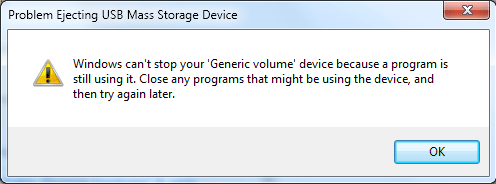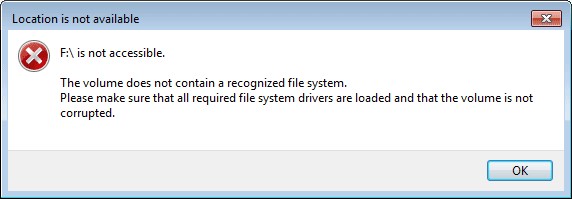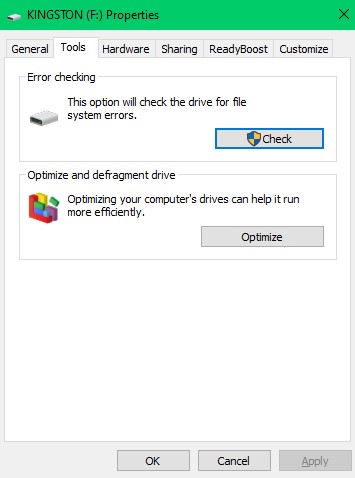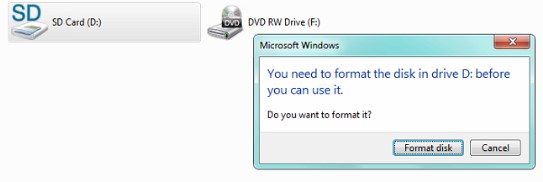Es kommt sehr häufig vor, dass Benutzer Probleme mit ihrem USB-Stick haben. Aber nicht alle Probleme, die bei Ihrem USB-Laufwerk auftreten, benötigen professionelle Hilfe. Diese Informationsbeschreibung soll Ihnen in solchen Situationen helfen und Sie können die Ursache für das, was Ihnen begegnet ist, analysieren. In Bezug auf das Szenario eines USB-Laufwerksfehlers können Sie die angegebenen Schritte ausführen, um Daten vom USB-Stick effizient wiederherzustellen.
In den meisten Fällen, wenn Sie ein Problem mit Ihrem USB-Laufwerk haben, können Sie das Problem beheben und mit ein wenig Fehlerbehebung auf Daten zugreifen. Es kann jedoch vorkommen, dass Sie Ihre Daten wiederherstellen müssen, da die Fehlerbehebung ineffektiv ist oder der Reparaturprozess für die Wiederherstellung Ihrer wichtigen Daten auf dem USB-Stick möglicherweise riskant ist.
Szenarien, die eine Wiederherstellung des USB-Laufwerks erfordern
Unzugänglichkeit ist der häufigste Aspekt bei all den verschiedenen USB-Fehlern. Dies hilft Ihnen jedoch nicht USB laufwerk retten effizient. Die Meldung, die beim Versuch, auf das USB-Laufwerk zuzugreifen, angezeigt wird, ist Ihr größter Hinweis, um die Art des Problems zu verstehen. Einige Szenarien können sein:
- Ihr USB-Stick wird von Ihrem Computer nicht erkannt
- Sie werden häufig aufgefordert (Windows kann Ihr „generisches Volume“ nicht stoppen), wenn Sie versuchen, das USB-Laufwerk auszuwerfen
- Sie werden aufgefordert (D: ist nicht verfügbar), wenn Sie versuchen, auf das Flash-Laufwerk zu doppelklicken und darauf zuzugreifen
- Unbeabsichtigtes Klicken auf Format nowwenn das System Sie dazu auffordert (Jetzt formatieren, um auf D: zuzugreifen)
Oben sind die häufigsten Szenarien aufgeführt, in denen Benutzer den Zugriff auf ihre USB-Laufwerke verlieren und keine Ahnung haben, wie kann Ich USB laufwerk wiederherstellen. In den folgenden Abschnitten erfahren Sie mehr über diese Szenarien und was zur Wiederherstellung Ihres USB-Laufwerks erforderlich ist.
USB-Gerät kann vom Computer nicht erkannt werden
Ihr Computer kann das USB-Flash-Laufwerk nicht erkennen, wenn ein Treiberkonflikt oder ein veralteter Treiber vorliegt oder wenn das USB-Stick stark beschädigt ist. Um ein stark beschädigtes USB-Laufwerk wiederherzustellen, müssen Sie einen Fachmann hinzuziehen datenwiederherstellungs software. Das Beheben des Konflikts zwischen den Treibern, das Aktualisieren der Treiber und das Reparieren einer leichten Beschädigung der Treiber können jedoch mithilfe der beiden folgenden Methoden durchgeführt werden, mit denen Sie dieses Problem beheben können.
Methode 1: Der schnellste Weg zu USB laufwerk wiederherstellenvon leichten Beschädigungen und machen den Computer erkennen, dass das Flash-Laufwerk mit CMD ist. Suchen nach Command Prompt und führen Sie es als Administrator aus. Kopieren Sie den Befehl und fügen Sie ihn ein “SFC /scan now” und auf schlagen Enter.
Methode 2: Das Aktualisieren der Gerätetreiber ist die effektivste Methode zur Fehlerbehebung, wenn Ihr USB-Gerät nicht erkannt wird. Befolgen Sie die unten angegebenen Schritte, um zu erfahren, wie Sie die USB-Treiber aktualisieren können.
- Gehe zu Control Panelund klicken Sie auf Printers and devices
- Überprüfen Sie, ob Sie einen Eintrag für sehen können Unidentified USB deviceoder Unknown Device
- Gehen Sie zu den Eigenschaften des Geräts und wählen Sie Update Device Drivers
- Stellen Sie sicher, dass Sie mit einer stabilen Internetverbindung verbunden sind, damit der Treiber aktualisiert werden kann
USB-Flash-Laufwerk kann nicht sicher entfernt werden?
Wenn Sie Ihr USB-Laufwerk nicht sicher entfernen können oder wenn Sie wie unten gezeigt zur Meldung aufgefordert werden, bedeutet dies:
- Es gibt eine Lese- / Schreiboperation, die noch im Hintergrund ausgeführt wird
- Dies kann eine Mediendatei, eine Excel-Datei, ein Dokument oder so einfach wie ein Datei-Explorer sein
Wenn das USB-Laufwerk immer noch nicht sicher entfernt werden kann, müssen Sie das stoppen explorer.exe Prozess aus dem Task-Manager-Fenster. Wenn diese Meldung häufig auftritt, sichern Sie Ihre Daten und formatieren Sie Ihren USB-Stick.
Wie kann ich ein unzugängliches USB-Laufwerk reparieren, ohne Daten zu verlieren?
Wie in der Meldung angegeben, ist das Dateisystem Ihres USB-Laufwerks beschädigt oder es fehlen möglicherweise Dateien. In diesem Fall werden Sie aufgefordert, „Datei oder Verzeichnis ist beschädigt und nicht lesbar“ oder „X: ist nicht zugänglich“. Glücklicherweise kann dies schnell behoben werden, wenn die Korruption oder das Problem nicht sehr schwerwiegend ist. Befolgen Sie die unten genannten Schritte.
Schritte zum Wiederherstellen eines unzugänglichen USB-Laufwerks
Es gibt zwei Arten von Methoden, mit denen dieses Problem behoben werden kann. Die erste Methode ist die Verwendung des Quick Check Tools. Gehe zu This PC > right-click on your affected USB drive und klicken Sie auf Properties. Klicken Sie auf die Registerkarte Extras und wählen Sie die aus Check welche vorhanden sein werden, wie im Bild unten gezeigt.
Eine andere Methode zum Reparieren Ihres unzugänglichen USB-Laufwerks ist die Verwendung von CMD. Führen Sie die Eingabeaufforderung als Administrator aus und führen Sie die folgenden Schritte aus.
Schritt 1: Kopieren Sie dieses Attribut oder geben Sie es ein “chkdsk H: f/ /r” und getroffen Enter.
Schritt 2: Ersetzen “H” mit dem Laufwerksbuchstaben, der Ihrer unzugänglichen externen Festplatte zugewiesen ist.
Schritt 3: Geben Sie Y und getroffen Enter Wenn Sie von chkdsk aufgefordert werden, das Laufwerk zu deaktivieren, bevor Sie den Vorgang starten.
Dieser Vorgang dauert abhängig von den auf der Festplatte gespeicherten Dateien und Daten einige Zeit. Fahren Sie Ihren Computer nicht herunter und schließen Sie die Eingabeaufforderung nicht abrupt, da dies zu Datenverlust aufgrund eines unvollständigen Reparaturprozesses führen kann.
Sobald dieser Vorgang abgeschlossen ist, sollten Sie auf Ihr unzugängliches USB-Laufwerk zugreifen können. Wenn auf Ihr USB-Stick immer noch nicht zugegriffen werden kann, formatieren Sie es nicht, CAT datenwiederherstellung kann verwendet werden, um Daten auch von unzugänglichen USB-Laufwerken wiederherzustellen. Durch die Formatierung wird die Wahrscheinlichkeit einer Datenwiederherstellung verringert.
Warum sagt mein USB, dass es formatiert werden muss?
Wenn das Dateisystem Ihres USB-Laufwerks geändert, gelöscht oder beschädigt wird, kann das System die darin enthaltenen Dateien nicht identifizieren. Um das Dateisystem zu reparieren, werden Sie vom Computer aufgefordert, es zu formatieren. Es gibt jedoch eine andere Problemumgehung, bei der der Computer die fehlerhaften Sektoren behebt und versucht, das Dateisystem erneut zu lesen. Befolgen Sie die unten angegebenen Schritte.
Schritte zum Wiederherstellen des Flash-Laufwerks ohne Formatierung
Schritt 1: Kopieren Sie dieses Attribut oder geben Sie es ein “chkdsk H: f/ /r” und getroffen Enter.
Schritt 2: Ersetzen “H” mit dem Laufwerksbuchstaben, der Ihrem USB-Laufwerk zugewiesen ist und zur Formatierung auffordert.
Schritt 3: Geben Sie Y und getroffen Enter Wenn Sie von chkdsk aufgefordert werden, das Laufwerk zu deaktivieren, bevor Sie den Vorgang starten.
Starten Sie nach Abschluss dieses Vorgangs Ihren Computer neu und versuchen Sie erneut, auf Ihren USB-Stick zuzugreifen. Ihr USB-Laufwerk muss wiederhergestellt werden. Machen Sie sich jedoch keine Sorgen, wenn Sie Ihr USB-Laufwerk bereits unbeabsichtigt formatiert haben. Mit Hilfe der kostenlosen Version von CAT Data Recovery können Sie Ihren formatierten USB kostenlos wiederherstellen. Mit dieser Software können Sie auch eine Vorschau der Dateien anzeigen, sobald diese wiederhergestellt wurden.
Fazit:
Dies sind die Schritte zur Fehlerbehebung und die Problemumgehungsmethoden, die Sie verwenden können, wenn Sie mit einer der oben genannten Situationen konfrontiert sind. Wenn die Beschädigung oder der Fehler behoben ist und das USB-Laufwerk wiederhergestellt wird, müssen Sie keine Wiederherstellungssoftware erwerben. Wenn die Verwendung einer Datenwiederherstellungssoftware das letzte Mittel für Sie ist, probieren Sie die kostenlose CAT-Datenwiederherstellungssoftware einmal aus.